想問電腦如何連接上無線網絡
提問者:葉兮丶雅兮 | 瀏覽 次 | 提問時間:2016-12-11 | 回答數量:3
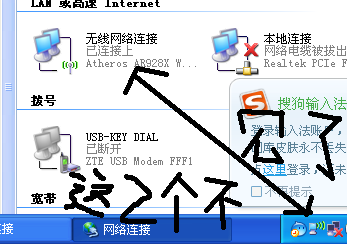 無線網絡連接正常,但是不能上網的原因:原因1:網絡線路故障。網絡環境布線 1、有貓(modem):貓(modem)----路由器wan口;路由器lan口----電腦。2、沒有貓(m...
無線網絡連接正常,但是不能上網的原因:原因1:網絡線路故障。網絡環境布線 1、有貓(modem):貓(modem)----路由器wan口;路由器lan口----電腦。2、沒有貓(m...
已有3條答案
阿衡oneself
回答數:2994 | 被采納數:0
2016-12-11 12:15:58
無線網絡連接正常,但是不能上網的原因:
原因1:網絡線路故障。
網絡環境布線
1、有貓(modem):貓(modem)----路由器wan口;路由器lan口----電腦。
2、沒有貓(modem):網線----路由器wan口;路由器lan口----電腦。
原因2:路由器上網置錯誤,需要重新配置路由器。
解決方法:重置路由器,重新設置撥號。
重置路由器方法:路由器後麵有一個按鈕【reset】按鈕,長按5秒,路由器麵板的指示燈全滅然後又亮,就表示重新設置了。
forever小渣渣
回答數:71616 | 被采納數:8
2016-12-11 11:06:59
1, 正常安裝筆記本無線網卡驅動;
2,正常打開無線網卡開關;
3 ,確定筆記本附近有可用無線網絡;
4 ,點擊無線網卡圖標搜索可以無線網絡;
5 ,輸入無線密碼後加入無線網絡。
希望我的回答可以幫到您,望采納。
首先要確認筆記本的硬件配置正常,如無線網卡驅動是否安裝。
桌麵右擊“我的電腦”,點擊“管理”菜單進入,進入計算機管理界麵,打開“係統工具”菜單,雙擊進入“設備管理器”界麵
在“網絡適配器”下,可以看到您現在安裝或內置的無線網卡狀態;若您的無線網卡前有“黃色的感歎號”,則說明這台電腦的無線網卡安裝有問題,請重新安裝驅動或聯係電腦提供商.
然後是網絡的配置。進入計算機管理界麵後打開“服務和應用程序”菜單,雙擊進入“服務”界麵。
在“服務”列表中找到“Wireless Zero Configeration”應用程序,查看是否處於“已啟動”狀態,如未啟動請單擊鼠標右鍵選擇“啟動”菜單。
進入“控製麵板”——>“網絡連接”界麵,右鍵點擊“無線網絡連接”——>“屬性”,選擇“無線網絡配置”菜單,在無線網絡配置中勾選“用windows配置我的無線網絡設置”
前麵的步驟做好後,在是無線網絡的連接。
進入“控製麵板”——>“網絡連接”界麵,查看“無線網絡連接”是否為“啟用”狀態,如為“禁用”狀態,請右鍵點擊“無線網絡連接”,選擇“啟用”菜單即可。
處於禁用狀態的“無線網絡連接”
處於啟用狀態的“無線網絡連接”(正確)
上述設置均完成後,您可以進入“控製麵板”——>“網絡連接”界麵,右鍵點擊“無線網絡連接”——>“查看可用的無線連接” ,您也可以直接雙擊電腦桌麵右下角的“無線網絡連接”,您就可以查看您的電腦搜索到的所有可用的各運營商的無線網絡。
注意:此時雖然您已經搜索到無線網絡,但由於還沒有連接具體的接入點,故“無線網絡連接”圖標仍然為紅色的叉即尚未連接狀態。
選擇正確的SSID連接無線網絡
SSID(Service Set Identifier)用於區分不同的網絡,也就是不同的路由器,為便於區分,請在路由器裏麵設置個性的方便記的名稱。搜索到的無線網絡中雙擊選擇CMCC的接入點連接,
此時您電腦桌麵右下角的“無線網絡連接”圖標上的紅叉應已消失,雙擊後您可以查看到當前無線網絡連接的狀態,包括接入的網絡名稱(CMCC)、信號強度等。
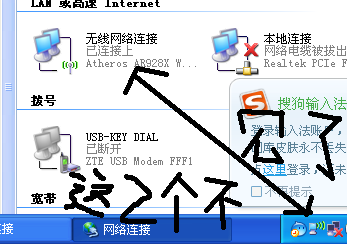 無線網絡連接正常,但是不能上網的原因:原因1:網絡線路故障。網絡環境布線 1、有貓(modem):貓(modem)----路由器wan口;路由器lan口----電腦。2、沒有貓(m...
無線網絡連接正常,但是不能上網的原因:原因1:網絡線路故障。網絡環境布線 1、有貓(modem):貓(modem)----路由器wan口;路由器lan口----電腦。2、沒有貓(m...